Google Stadia byl po svém spuštění v listopadu 2019 venku už více než rok. V té době byl do služby přidán dlouhý seznam her a aktualizace funkcí, jako je Family První rok roku završilo sdílení, vylepšená latence, vylepšené vizuální prvky, jako je 4K HDR a další život. Jednou z funkcí, která hráčům Stadia po celou dobu unikla, je schopnost přímo posílat zprávy ostatním uživatelům Stadia.
Naštěstí právě tento měsíc Google má nakonec zaváděl zprávy pro Stadia. Díky této aktualizaci si uživatelé mohou navzájem posílat zprávy přímo v mobilní aplikaci, na webu založeném na prohlížeči nebo pomocí zařízení Chromecast. Tento rychlý návod se bude zabývat přesně tím, jak posílat zprávy přátelům a dalším uživatelům Stadia ve všech třech formátech.
Co můžete poslat prostřednictvím zpráv Stadia?
Pokud používáte Stadia prostřednictvím webového prohlížeče nebo mobilní aplikace, můžete psát úplně vlastní zprávy a vložit do nich klikatelné odkazy URL na externí webové stránky. Žádná z možností zasílání zpráv vám přesto neumožňuje vložit obrázky nebo videoklipy vůbec; ani z vlastní knihovny zachycení.
Cyber Monday může být u konce, ale tyto dohody o Cyber Week jsou stále naživu
Chromecast je obecně nejvíce omezený formát pro zasílání zpráv. Vlastní zprávy nemůžete psát vůbec a nemůžete klikat na odkazy ani nic vložit. Místo toho se omezujete na obecné pozdravy jako „Ahoj!“ nebo předem připravené obecné automatické odpovědi. Budete muset vytáhnout telefon pro lepší zasílání zpráv, pokud jste uprostřed hry pomocí Chromecastu. To je způsob, jak to udělat.
Jak odesílat zprávy na Google Stadia
-
Otevřete Domovská stránka Google Stadiaseznam přátel.
- Pokud používáte ovladač Stadia na Chromecastu nebo mobilním telefonu, stiskněte střed Tlačítko Stadia.
- Pokud jste na ploše pomocí klávesnice a myši, stiskněte Shift + Tab.
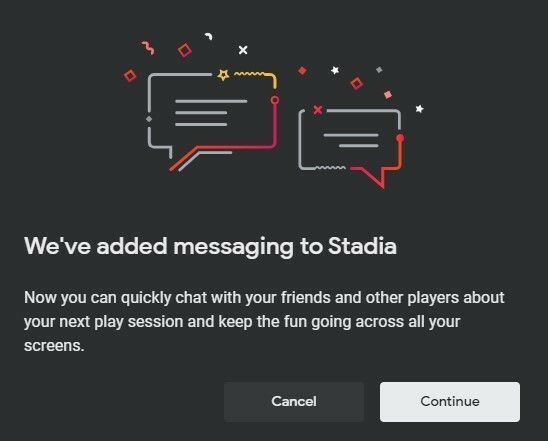 Zdroj: Android Central
Zdroj: Android Central - Pokud používáte zprávy poprvé, zobrazí se a nastavení soukromí vyskakovat.
- Nakonfigurujte si nastavení soukromí.
- Odtud můžete vybrat a přítelovo jméno přímo jim poslat zprávu.
-
U aktivních konverzací můžete vybrat ikonu Karta Zprávy. Na této kartě můžete také poslat novou zprávu konkrétnímu uživateli vyhledáním jeho uživatelského jména, i když není přítelem.
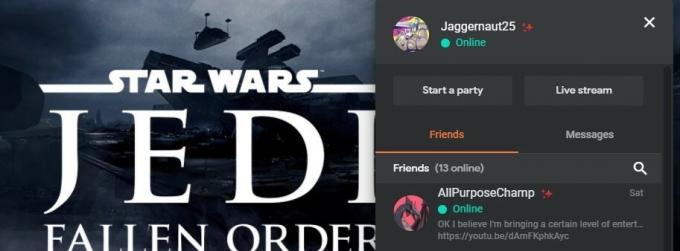 Zdroj: David Jagneaux / Android Central
Zdroj: David Jagneaux / Android Central - Pokud používáte Aplikace Stadia nebo Chromecast, u okamžité odpovědi se mohou objevit navrhované odpovědi.
Pokud používáte Chromecast, je to jediný způsob odesílání zpráv. Na Chromecastu nemůžete psát vlastní zprávy. K psaní vlastních zpráv také musíte použít aplikaci Stadia nebo webový prohlížeč. Když přijmete zprávy, můžete je rychle zobrazit stisknutím středního tlačítka Stadia nebo Shift + Tab v prohlížeči, jakmile je zpráva přijata. Ale to je vše!
Zůstat ve spojení
Tady máš; tak můžete posílat zprávy ostatním uživatelům Stadia na Google Stadia. Je to trochu bláznivé, na Chromecastu není klávesnice na obrazovce pro psaní vlastních zpráv, ale doufejme, že to bude přidáno. Právě teď to rozhodně není nejúžasnější nebo nejvíce funkčně bohatý systém zpráv, ale je funkční. Lepší pozdě než nikdy, že?
Jak se vám zatím líbí Google Stadia? Která dosud chybějící funkce podle vás Stadia nejvíce potřebuje?
